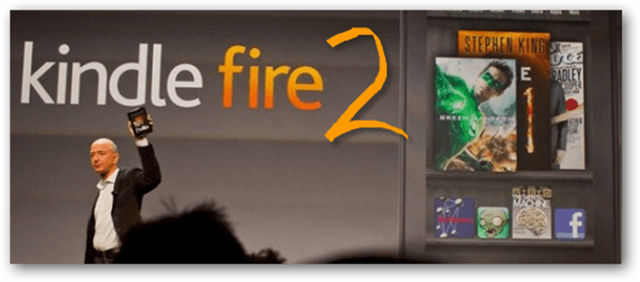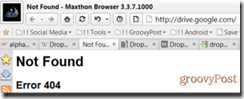Google Apps: Как да прехвърляме собствеността върху документи на друг потребител
Сигурност приложения на Google / / March 17, 2020
Жалко е, но в повечето бизнеси хората идват и си отиват постоянно. Миналата седмица обясних как да спрете акаунт в Google Apps. Тази седмица ще обясня как да прехвърля собствеността на документи от един потребител на друг.
В повечето бизнеси има въртяща се врата на служители, които идват и си отиват. Миналата седмица обясних как да деактивирате / спрете потребителски акаунт на Google Apps което е важно, когато човек напусне бизнеса. Днес ще ви обясня как вие като администратор на Google Apps прехвърляте Google Документи от потребител на друг потребител. Важна стъпка преди всички мощни процеси за изтриване на акаунта.
Забележка: Поддържа се прехвърляне на документи от спрян акаунт. Не е възможно прехвърлянето на документи от изтрит акаунт.
Влезте в Google Apps и скочете в таблото за администратори. Обикновено правя това от Gmail.
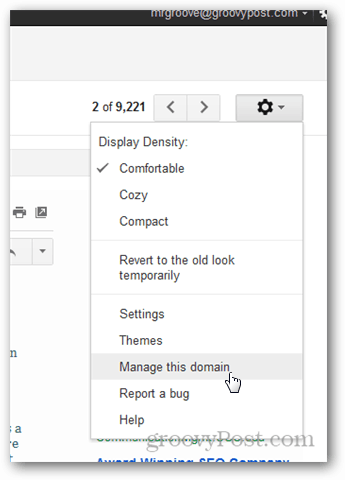
Кликнете върху Разширени инструменти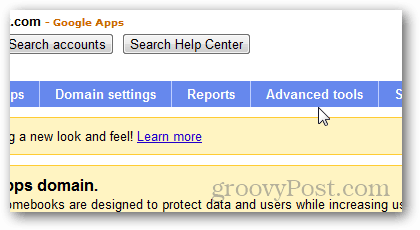
Превъртете до дъното и под Прехвърляне на собственост върху документ, попълнете полетата От: и До:. Щракнете върху Прехвърляне на документи, за да започнете процеса.
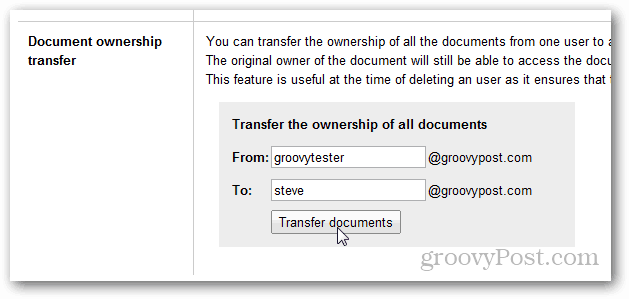
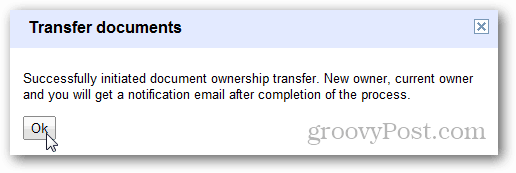
Google Apps ще ви изпрати известие по имейл, след като прехвърлянето приключи, като ви информира за това колко документи са прехвърлени, както и колекцията, създадена за съхраняване на прехвърлените документи.
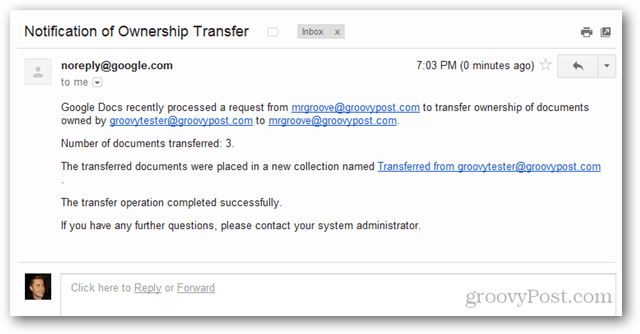
Преминете към акаунта си в Google Documents и кликнете върху колекцията, посочена в имейла, за да се покажат прехвърлените документи. Забележете, че колекцията ще бъде кръстена на имейл адреса на първоначалните собственици.
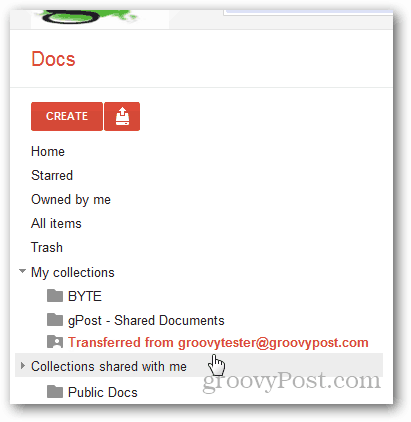
Забележете, че всички документи сега ме посочват като собственик.
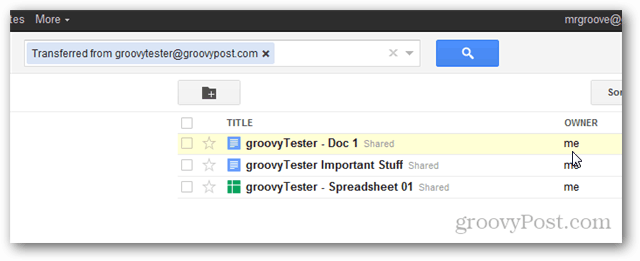
Нещо, което трябва да имате предвид - въпреки че документите са прехвърлени на нов собственик, предишният собственик все пак ще има достъп до тях като редактор. Това не е приложимо, ако акаунтът на този човек бъде изтрит или спрян, но нещо, което трябва да имате предвид.